
콘텐츠
- MacBook Pro 배터리 수명 확인 방법
- PRAM 및 NVRAM 재설정
- MacBook Pro의 낮은 화면 밝기
- 더 많은 전력을 사용하는 앱 확인
- 불필요한 항목 사용 안 함
- 모시 아이 글레이즈
불량한 MacBook Pro 배터리 수명은 2016 MacBook Pro 13 인치 및 15 인치 모델과 구형 MacBook Pro 모델에서도 문제가됩니다. MacBook Pro의 배터리 문제를 진단하고 가능한 경우 문제를 해결하는 방법입니다.
Apple은 새로운 MacBook Pro에서 10 시간의 긴 배터리 수명을 제공하며 구형 모델에서도 비슷한 배터리 수명을 약속합니다. 현재 새로운 MacOS Sierra 10.12.2에서 수정 될 터치바가있는 MacBook Pro의 배터리 수명을 예측할 때 몇 가지 문제가 있습니다. 이 픽스는 배터리 수명을보다 잘 나타낼 수 있도록 도와 줄 뿐이지 만 2016 년 MacBook Pro 모델에서 불량한 MacBook Pro 배터리 수명을 특별히 개선 할 수 있기를 기대하고 있습니다.

나쁜 MacBook Pro 배터리 수명을 고치는 방법.
이렇게하면 MacBook Pro의 배터리 수명 및 건강 상태를 확인하여 배터리에 문제가 있는지 또는 배터리 수명을 연장하기 위해 습관을 변경해야 하는지를 알 수 있습니다.
MacBook Pro 배터리 수명 확인 방법
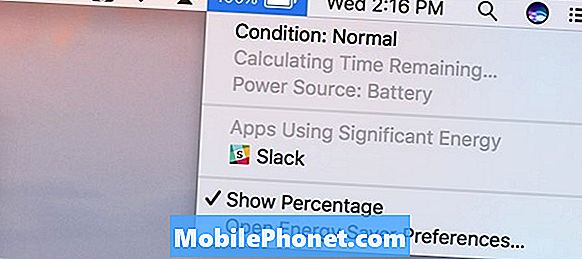
MacBook Pro 상태 표시 줄의 배터리 위로 포인터를 가져 가면 남은 예상 시간을 포함하여 MacBook Pro 배터리에 대한 정보가 표시됩니다. MacBook Pro의 배터리 수명을 확인할 때 반드시 확인해야하는 것은 아닙니다.
Alt / Option 키를 누른 상태에서 오른쪽 상단의 배터리 아이콘을 클릭하면 자세한 정보가 표시됩니다. 배터리 상태를 볼 수 있습니다. 정상적으로 작동하는 경우 배터리 자체에 문제가 없지만 곧 교체, 교체 또는 배터리 교체가 표시되면 대부분의 모델에서 Apple 또는 타사 수리 서비스를 확인해야합니다.
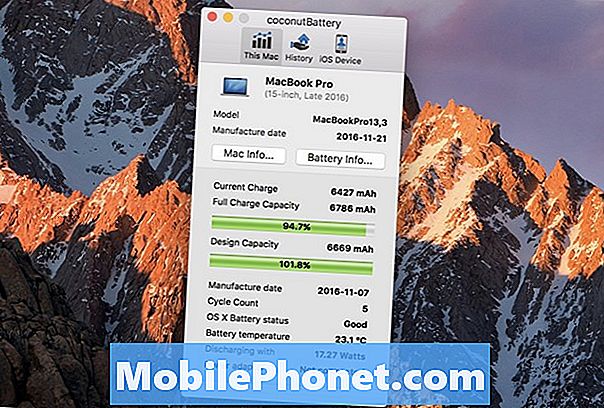
자세한 MacBook Pro 배터리 상태를 확인하십시오.
보고서에 문제가있는 경우 CoconutBattery를 사용하여 실제 배터리 용량을 각 청구에 사용할 수있는 양에 대한 자세한 정보를 볼 수 있습니다. 시간이 지남에 따라 용량이 떨어지므로 100 % 요금이 오래 지속됩니다.
PRAM 및 NVRAM 재설정
보증 픽스는 아니지만 MacBook Pro의 PRAM 및 NVRAM 설정을 재설정하여 여러 가지 옵션 및 설정으로 시스템을 다시 시작하도록 유도 할 수 있습니다. 그 중 하나가 잘못된 MacBook Pro 배터리 수명의 원인이 될 수 있습니다. 이렇게해도 데이터는 삭제되지 않지만 스피커 음량, 화면 해상도 및 기타 설정을 구성해야 할 수 있습니다.
- Mac 종료
- MacBook Pro 켜기
- 를 누르고 Command, Option, P, R 키를 동시에 누르십시오. 시동 소리 직후.
- 컴퓨터가 재부팅되고 시동음이 다시 들릴 때까지 기다리십시오.
2016 MacBook Pro에서는 2016 MacBook Pro를 켜고 20 초 이상 계속 누르고 있어야합니다.
이 단계를 수행 한 후 터치 바를 갖춘 15 형 MacBook Pro는 예상 배터리 수명을 10 시간 이상으로 표시합니다. 이는 우리가 보아온 것 중 최고입니다. 우리는 실제로 MacBook Pro의 불량 배터리 수명 또는 예상치 만 수정했는지 계속 테스트 할 것입니다.
MacBook Pro의 낮은 화면 밝기
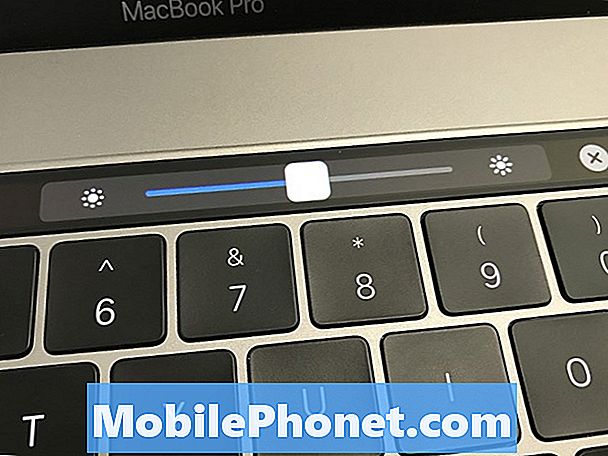
MacBook Pro의 배터리 수명을 늘리려면 화면 밝기를 낮추십시오.
MacBook Pro의 배터리 수명을 연장해야 할 때 가장 좋은 방법은 화면 밝기를 낮추는 것입니다. 위의 단계를 수행 한 후에 화면 조광기를 돌리면 MacBook Pro의 배터리 수명을 더 쉽게 얻을 수 있습니다.
터치 바를 사용하여 화면 밝기를 낮추거나 키보드의 버튼을 사용하여 화면 밝기를 변경할 수 있습니다. 눈과 작업 환경에 대한 유용성과 전력 효율성을 가장 잘 혼합하여 실험 해보십시오.
더 많은 전력을 사용하는 앱 확인
MacBook Pro의 오른쪽 상단 모서리에있는 배터리 아이콘을 클릭하면 어떤 응용 프로그램이 가장 많은 전력을 사용하고 있는지 확인할 수 있습니다. 이렇게하면 더 많은 전력을 사용하는 앱이 표시되므로 더 많은 배터리 수명이 필요하거나 업데이트 된 배터리 친화적 인 버전을 찾으면 사용을 중지 할 수 있습니다.
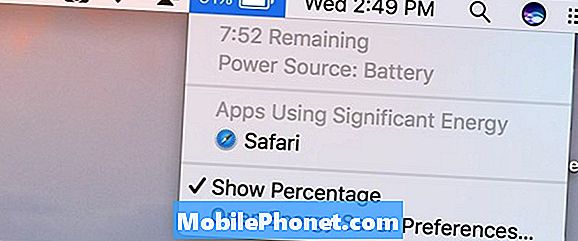
너무 많은 전력을 사용하는 응용 프로그램을 찾아 응용 프로그램을 변경하여 더 나은 MacBook Pro 배터리 수명을 얻을 수 있는지 확인하십시오.
성능이 더 필요하고 15 인치 MacBook Pro에 전용 그래픽 카드가 필요한 일부 응용 프로그램은 배터리 수명을 더 빨리 사용하기 때문에 작업이 끝나면 닫을 수 밖에 없습니다. Chrome과 같은 다른 사용자의 경우 배터리를 사용하는 동안 Safari로 전환하는 것이 좋습니다.
불필요한 항목 사용 안 함
더 나은 MacBook Pro 배터리 수명이 필요하면 서비스를 비활성화하고 액세서리를 분리하는 것이 좋습니다.
Wi-Fi 및 Bluetooth는 필요하지 않을 때 저장할 수있는 전력을 사용합니다. 분명히 인터넷 연결 없이는 할 수없는 경우가 많지만 배터리 수명이 더 긴 경우에는 메뉴 막대 나 환경 설정에서 배터리 수명을 줄여야합니다.
플래시 드라이브, SD 카드 및 MacBook Pro의 전원을 끌 수있는 기타 연결된 액세서리를 분리하여 배터리 수명을 연장하십시오.
최고의 MacBook Pro 케이스 및 커버



















